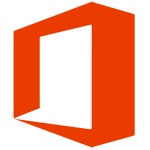- 返回
- 个人简历制作软件

个人简历制作软件 V2.0.5.2 绿色免费版
大小:5.14 MB时间:2019-11-06
类别:办公软件下载:260
提示
此软件仅供用户参考,如需下载软件,请到PC(电脑)端进行下载。
软件简介
个人简历制作软件是一款可以免费帮助您设计简历的软件,使用这款个人简历制作软件可以让你制作出属于自己的独一无二的个人简历,动态简历,平面简历,图片简历,文字简历,只要你要只要我有。
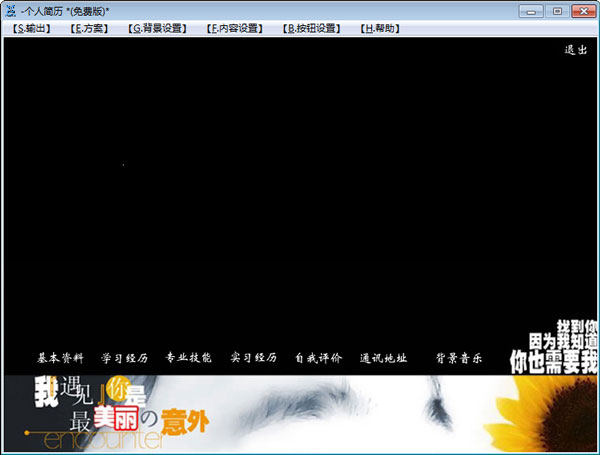
软件特色
本工具无须您做太多的工作就可以快速制作一个包含背景音乐、图形界面的个人简历,图形界面已被配置成方案直接调用,您甚至只需要填写您相关的内容即可。
使用方法
第一步:您只要运行本制作工具的编辑程序,从“方案”下拉菜单中选择“选择方案菜单”,被选择的方案会立即显示出来。
第二步:从“方案”下拉菜单中选择“基本信息”菜单,填入相关的内容后保存。
第三步:选择“内容设置”下拉菜单,里面有六项相关的内容,每一项内容都可定义是使用图片或使用文本。选择图片显示方式,您需要用外部编辑软件(如:photoshop)进行内容的再编辑,目前图片仅支持Jpg格式。然后在编辑界面下点“选择图片”按钮,载入您编辑好的图片,并拖动图片移到满意的位置即可。选择文本方式,您只要在文本编辑框里输入相应的内容。这里注意文本需要换行时请使用“系统标签”下拉框里“插入换行符”,系统提标签里还有其它相应的标签,您只要在这里插入,在显示内容时系统会自动给您转换成相应的内容。文本编辑时还可以定义文本相关的内容。最后一定要点“确定”按钮进行保存。
第四步:背景音乐的开关,您只要选择“背景设置”下拉菜单里的“关闭背景音乐(打开背景音乐)”或直接在界面上点背景音乐按钮进行设置。您可以选择其它背景音乐,只要您将喜欢的背景音乐拷贝到“music”文件夹下,系统会随机选择文件进行多曲循环播放。
第五步:其它相关设置完成后需要进行发布。选择“输出”下拉菜单里的“发布”菜单,选择发布的目标文件夹,这里请不要发布在编辑程序的目录下,应该选择本编辑程序目录以外的目录。
本程序发布时自动生成光盘自启动配置文件(AUTORUN.INF),如果您不需要制作的光盘自动运行,请将此文件从根目录下删除。
第六步:分发,将发布目标文件夹里的所有文件及文件夹刻录成光盘或压缩成.rar(.zip)文件进行分发。
如果您对系统里的方案不满意,您可以下载其它的方案,甚至您可以自己制作界面配置方案。您只要用图形编辑软件制作一个不超过1024*768像素大小的背景,并制作好按钮,并将按钮切割单独保存,然后在方案”下拉菜单中选择“新建方案”菜单,并取一个方案名保存,然后在程序里选择种菜内容,将制作的图片载入新建的方案中。
注意事项
1.下载完成后不要在压缩包内运行软件直接使用,先解压。
2.软件同时支持32位64位运行环境。
3.如果软件无法正常打开,请右键使用管理员模式运行。
热门资讯
更多电脑壁纸软件哪个好?8款好用的电脑壁纸软件下载推荐
Photoshop哪个版本最好用?7款好用的Photoshop软件推荐
软件管家哪个好用?8款好用的软件管家下载推荐
win10哪个版本最流畅?Win10七大版本区别一览
比360安全卫士好的软件有哪些?8款比360安全卫士好的杀毒软件推荐
电脑拷机软件哪个好?10款好用的电脑拷机软件推荐
相关软件
更多相关教程
更多